ブートストラップの進行状況バー
この章では、Bootstrap のプログレスバーについて説明します。このチュートリアルでは、ブートストラップを使用して、読み込み、リダイレクト、またはアクションの状態の進行状況バーを作成する方法を説明します。
ブートストラップのプログレスバーは、CSS3 トランジションとアニメーションを使用してこの効果を実現します。 Internet Explorer 9 以前および古いバージョンの Firefox はこの機能をサポートしておらず、Opera 12 はアニメーションをサポートしていません。
デフォルトのプログレスバー
基本的なプログレスバーを作成する手順は次のとおりです:
クラス .progress を使用して <div> を追加します。
次に、上記の <div> 内に、クラス .progress-bar を含む空の <div> を追加します。
幅をパーセンテージで表すスタイル属性を追加します。たとえば、style="60%" は進行状況バーが 60% の位置にあることを意味します。
以下の例を見てみましょう:
インスタンス
<!DOCTYPE html> <html> <head> <title>Bootstrap 实例 - 进度条</title> <link href="http://libs.baidu.com/bootstrap/3.0.3/css/bootstrap.min.css" rel="stylesheet"> <script src="http://libs.baidu.com/jquery/2.0.0/jquery.min.js"></script> <script src="http://libs.baidu.com/bootstrap/3.0.3/js/bootstrap.min.js"></script> </head> <body> <div class="progress"> <div class="progress-bar" role="progressbar" aria-valuenow="60" aria-valuemin="0" aria-valuemax="100" style="width: 40%;"> <span class="sr-only">40% 完成</span> </div> </div> </body> </html>
インスタンスの実行»
オンラインの例を表示するには、[インスタンスの実行]ボタンをクリックしてください
交互の進行状況バー
Cre違うものを食べた進行状況のスタイル 手順は次のとおりです:
クラス .progress を使用して <div> を追加します。
次に、上記の <div> 内に、クラス .progress-bar とクラス progress-bar-* を含む空の <div> を追加します。その中で、* は、成功、情報、警告、危険の可能性があります。
幅をパーセンテージで表すスタイル属性を追加します。たとえば、style="60%" は進行状況バーが 60% の位置にあることを意味します。
次のインスタンスを見てみましょう:
インスタンス
<!DOCTYPE html> <html> <head> <title>Bootstrap 实例 - 交替的进度条</title> <link href="http://libs.baidu.com/bootstrap/3.0.3/css/bootstrap.min.css" rel="stylesheet"> <script src="http://libs.baidu.com/jquery/2.0.0/jquery.min.js"></script> <script src="http://libs.baidu.com/bootstrap/3.0.3/js/bootstrap.min.js"></script> </head> <body> <div class="progress"> <div class="progress-bar progress-bar-success" role="progressbar" aria-valuenow="60" aria-valuemin="0" aria-valuemax="100" style="width: 90%;"> <span class="sr-only">90% 完成(成功)</span> </div> </div> <div class="progress"> <div class="progress-bar progress-bar-info" role="progressbar" aria-valuenow="60" aria-valuemin="0" aria-valuemax="100" style="width: 30%;"> <span class="sr-only">30% 完成(信息)</span> </div> </div> <div class="progress"> <div class="progress-bar progress-bar-warning" role="progressbar" aria-valuenow="60" aria-valuemin="0" aria-valuemax="100" style="width: 20%;"> <span class="sr-only">20% 完成(警告)</span> </div> </div> <div class="progress"> <div class="progress-bar progress-bar-danger" role="progressbar" aria-valuenow="60" aria-valuemin="0" aria-valuemax="100" style="width: 10%;"> <span class="sr-only">10% 完成(危险)</span> </div> </div> </body> </html>
インスタンスの実行 »
「インスタンスの実行」ボタンをクリックしてオンラインインスタンスを表示します
結果は次のようになります:
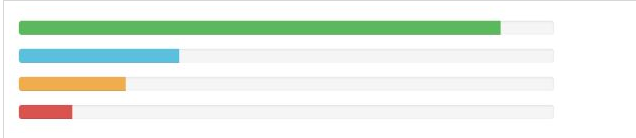
縞模様の進行状況バー
縞模様の進行状況バーを作成する手順は次のとおりです:
クラス .progress および .progress-striped を使用して <div> を追加します。
次に、上記の <div> 内に、クラス .progress-bar とクラス progress-bar-* を含む空の <div> を追加します。その中で、* は、成功、情報、警告、危険の可能性があります。
幅をパーセンテージで表すスタイル属性を追加します。たとえば、style="60%" は進行状況バーが 60% の位置にあることを意味します。
次のインスタンスを見てみましょう:
インスタンス
<!DOCTYPE html> <html> <head> <title>Bootstrap 实例 - 条纹的进度条</title> <link href="http://libs.baidu.com/bootstrap/3.0.3/css/bootstrap.min.css" rel="stylesheet"> <script src="http://libs.baidu.com/jquery/2.0.0/jquery.min.js"></script> <script src="http://libs.baidu.com/bootstrap/3.0.3/js/bootstrap.min.js"></script> </head> <body> <div class="progress progress-striped"> <div class="progress-bar progress-bar-success" role="progressbar" aria-valuenow="60" aria-valuemin="0" aria-valuemax="100" style="width: 90%;"> <span class="sr-only">90% 完成(成功)</span> </div> </div> <div class="progress progress-striped"> <div class="progress-bar progress-bar-info" role="progressbar" aria-valuenow="60" aria-valuemin="0" aria-valuemax="100" style="width: 30%;"> <span class="sr-only">30% 完成(信息)</span> </div> </div> <div class="progress progress-striped"> <div class="progress-bar progress-bar-warning" role="progressbar" aria-valuenow="60" aria-valuemin="0" aria-valuemax="100" style="width: 20%;"> <span class="sr-only">20% 完成(警告)</span> </div> </div> <div class="progress progress-striped"> <div class="progress-bar progress-bar-danger" role="progressbar" aria-valuenow="60" aria-valuemin="0" aria-valuemax="100" style="width: 10%;"> <span class="sr-only">10% 完成(危险)</span> </div> </div> </body> </html>
インスタンスの実行»
「インスタンスの実行」ボタンをクリックしてオンラインインスタンスを表示します
結果は次のようになります:
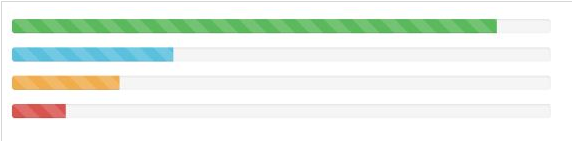
アニメーションプログレスバー
アニメーションプログレスバーを作成する手順は次のとおりです:
クラス.progressと.progress-stripedを含む<div>を追加します。クラス.activeも追加します。
次に、上記の <div> 内に、クラス .progress-bar を含む空の <div> を追加します。
幅をパーセンテージで表すスタイル属性を追加します。たとえば、style="60%" は進行状況バーが 60% の位置にあることを意味します。
こうすることで、ストライプに右から左への動きを感じさせます。
以下の例を見てみましょう:
インスタンス
<!DOCTYPE html> <html> <head> <title>Bootstrap 实例 - 动画的进度条</title> <link href="http://libs.baidu.com/bootstrap/3.0.3/css/bootstrap.min.css" rel="stylesheet"> <script src="http://libs.baidu.com/jquery/2.0.0/jquery.min.js"></script> <script src="http://libs.baidu.com/bootstrap/3.0.3/js/bootstrap.min.js"></script> </head> <body> <div class="progress progress-striped active"> <div class="progress-bar progress-bar-success" role="progressbar" aria-valuenow="60" aria-valuemin="0" aria-valuemax="100" style="width: 40%;"> <span class="sr-only">40% 完成</span> </div> </div> </body> </html>
インスタンスの実行»
「インスタンスの実行」ボタンをクリックしてオンラインインスタンスを表示します

積み上げ進行状況バー
複数の進行状況バーを積み重ねることもできます。次の例に示すように、複数の進行状況バーを同じ .progress に配置してスタックを実現します。
インスタンス
<!DOCTYPE html> <html> <head> <title>Bootstrap 实例 - 堆叠的进度条</title> <link href="http://libs.baidu.com/bootstrap/3.0.3/css/bootstrap.min.css" rel="stylesheet"> <script src="http://libs.baidu.com/jquery/2.0.0/jquery.min.js"></script> <script src="http://libs.baidu.com/bootstrap/3.0.3/js/bootstrap.min.js"></script> </head> <body> <div class="progress"> <div class="progress-bar progress-bar-success" role="progressbar" aria-valuenow="60" aria-valuemin="0" aria-valuemax="100" style="width: 40%;"> <span class="sr-only">40% 完成</span> </div> <div class="progress-bar progress-bar-info" role="progressbar" aria-valuenow="60" aria-valuemin="0" aria-valuemax="100" style="width: 30%;"> <span class="sr-only">30% 完成(信息)</span> </div> <div class="progress-bar progress-bar-warning" role="progressbar" aria-valuenow="60" aria-valuemin="0" aria-valuemax="100" style="width: 20%;"> <span class="sr-only">20% 完成(警告)</span> </div> </div> </body> </html>
インスタンスの実行»
オンライン インスタンスを表示するには、[インスタンスの実行] ボタンをクリックします
結果は次のようになります:









